Wer surft in meinem WLAN?
Sniffing-Check
von Andreas Fischer - 04.07.2011
Der letzte und gründlichste Check gibt Ihnen einen Einblick in die Daten, die über Ihr WLAN gesendet werden. Der Check funktioniert allerdings nur mit einer Fritzbox. Fast jede aktuelle Fritzbox verfügt über einen eingebauten Sniffer. Der Begriff leitet sich vom englischen to sniff, schnüffeln, ab und steht für ein Tool, das Daten sammelt.
Die Daten lassen sich dann mit dem kostenlosen Programm Wireshark auswerten.
So geht’s: Öffnen Sie den Browser und rufen Sie http://fritz.box/html/capture.html auf. Geben Sie das Passwort für den Router ein und bestätigen Sie mit „Anmelden“.
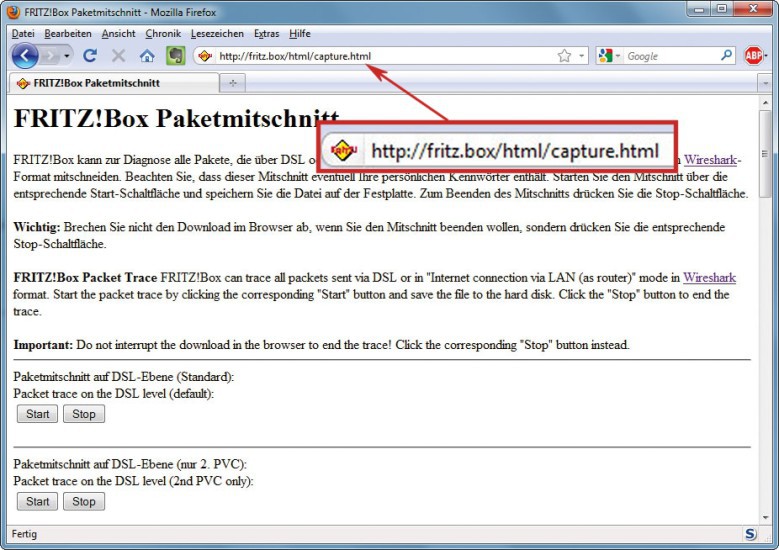
Sniffing-Check: Praktisch jede Fritzbox schneidet auf Wunsch alle übertragenen Datenpakete mit. Sie starten den Mitschnitt über die versteckte Seite http://fritz.box/html/capture.html
Am von Ihnen angegebenen Speicherort liegt nun eine Datei mit der Endung „.eth“. Um sie auszuwerten, benötigen Sie das Tool Wireshark. Laden Sie das Tool herunter und installieren und starten Sie es anschließend. Ziehen Sie danach die zuvor gespeicherte ETH-Datei mit der Maus in das Wireshark-Fenster.
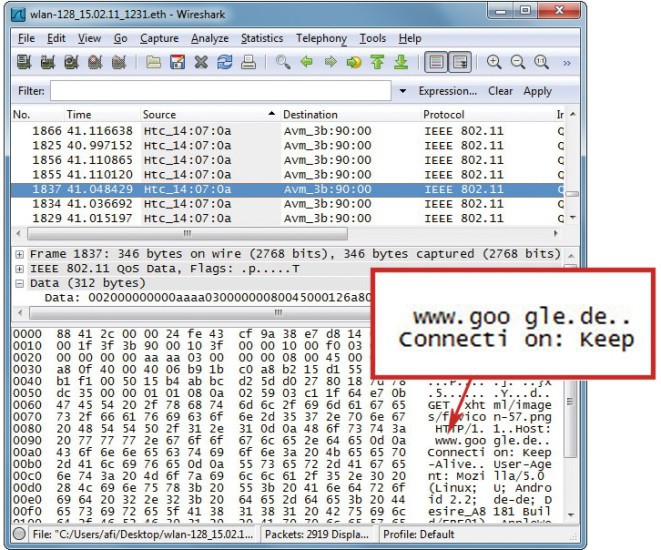
Wireshark: Das Netzwerk-Tool wertet Protokolle aus, die die Fritzbox aufzeichnet. Hier wurde über WLAN die Webseite von Google besucht
Einträge, bei denen unter „Destination“ der Begriff „Broadcast“ steht, können Sie ignorieren. Dabei handelt es sich um Statusmeldungen sämtlicher WLAN-Router in der näheren Umgebung.
Klicken Sie nun im oberen Feld auf eines der Datenpakete und sehen Sie sich den Inhalt im untersten Feld an. Links sehen Sie hexadezimale Spalten und rechts die Auswertung in für Menschen lesbarer Darstellung. Prüfen Sie den Inhalt und drücken Sie dann die Taste [Abwärtspfeil], um zum nächsten Paket zu kommen. Wiederholen Sie dies, bis Sie ein interessantes Paket gefunden haben. So erfahren Sie etwa, wenn jemand über Ihr WLAN eine bestimmte Webseite aufgerufen hat.